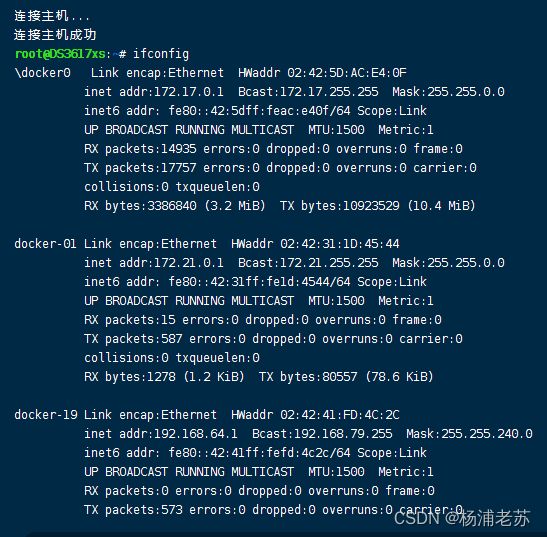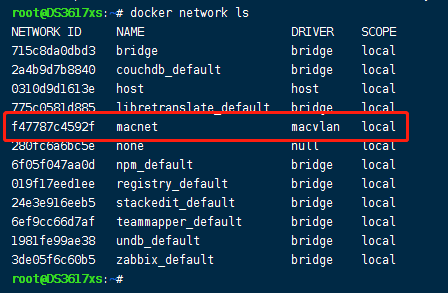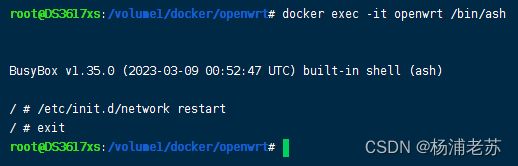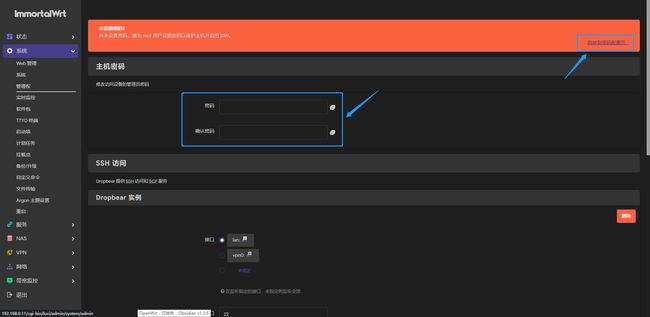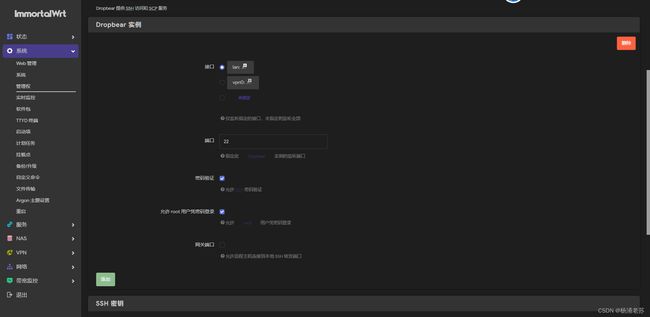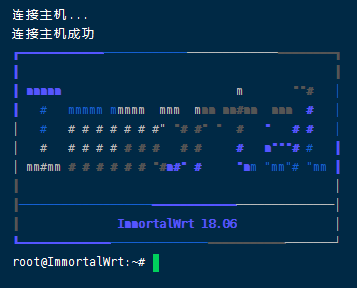群晖上用Docker安装OpenWrt
什么是 OpenWrt ?
OpenWrt是一款基于Linux系统的开源路由器操作系统,可以将普通的PC或嵌入式设备转变成为一个功能强大的路由器。
老苏对没玩过的东西总是比较好奇,准备用 Docker 搭建一个 OpenWrt 来研究研究。
网上管这种玩法叫旁路路由,但是老苏不确定自己能否实现这样的效果,第一阶段的目标只要跑起来就行了,剩下的可以慢慢学习。
安装
在群晖上以 Docker 方式安装。
为避免模式切换带来的困扰,本次安装全程采用命令行方式,请用 SSH 客户端登录到群晖,但老苏尽量避免了进入容器内的操作
网络环境说明
开始前先简单说明下老苏局域网的网络环境
IP |
说明 |
|---|---|
192.168.0.1 |
主路由 IP |
192.168.0.11 |
准备分配给 OpenWrt 容器的 IP |
192.168.0.197 |
群晖 IP |
查看网卡信息
登录到群晖上,执行 ifconfig 命令,显示当前网络配置信息
其中,docker0 是 一个虚拟网桥,它用来为 Docker 的容器提供网络连接服务,而 docker-xx则是各个容器的网络接口
往下拉,还会看到其他的网络接口,而 eth0 通常表示第一个以太网接口,也就是我们的主网卡
开启混杂模式
在正常模式下,当网卡接收到数据包时,会验证它是否属于自己。如果不是,会丢弃数据包,但在混杂模式下,则会接收所有经过网卡的数据包,包括不是发给本机的包
网上大部分用的命令是
ip link set eth0 promisc on
但应该用 ifconfig 也可以
# 设置混杂模式
ifconfig eth0 promisc
# 禁用混杂模式
ifconfig eth0 -promisc
创建 macvlan 网络
macvlan 是一种 Linux 的网络驱动,它可以让容器或虚拟机直接连接到物理网络,而不需要使用 NAT 或桥接。macvlan 会为每个容器或虚拟机分配一个独立的 MAC 地址,这样它们就可以在网络上被识别和访问
# 创建 macvlan 网络
docker network create -d macvlan \
--subnet=192.168.0.0/24 \
--gateway=192.168.0.1 \
-o parent=eth0 \
macnet
其中:
192.168.0.0/24是老苏当前局域网的网段192.168.0.1是当前网关(也就是主路由IP)eth0为群晖主机的网卡macnet为要创建的子网名称,可以随便取
你需要根据自己的网段进行修改。完成后,可以通过 docker network ls 查看
网络配置文件
在 docker 目录中新建 openwrt 及子目录
# 新建文件夹 openwrt 和 子目录
mkdir -p /volume1/docker/openwrt/data/lock
# 进入 openwrt 目录
cd /volume1/docker/openwrt
# 创建 network.conf 文件
touch network.conf
# 编辑 network.conf 文件
vi network.conf
现在的目录结构是这样的
将下面的内容写入到 network.conf
config interface 'loopback'
option ifname 'lo'
option proto 'static'
option ipaddr '127.0.0.1'
option netmask '255.0.0.0'
config globals 'globals'
option packet_steering '1'
config interface 'lan'
option type 'bridge'
option ifname 'eth0'
option proto 'static'
option netmask '255.255.255.0'
option ip6assign '60'
option ipaddr '192.168.0.11'
option gateway '192.168.0.1'
option dns '8.8.8.8 114.114.114.114'
config interface '0'
option ifname 'tun0'
option proto 'none'
我们只要关注 lan 部分
ipaddr:是老苏准备分给OpenWrt的IP地址,要和当前局域网在同一个网段gateway:是主路由的IP地址dns: 老苏用了8.8.8.8和114.114.114.114
运行容器
# 启动容器
docker run -d \
--restart always \
--name openwrt \
--network macnet \
--privileged \
--ip 192.168.0.11 \
-v $(pwd)/network.conf:/etc/config/network \
-v $(pwd)/data:/var \
sulinggg/openwrt:x86_64 /sbin/init
其中:
-d:使容器运行在Daemon模式;--restart always:容器退出时始终重启,使服务尽量保持始终可用;--name openwrt:容器的名称;--network macnet:将容器加入macnet网络;--privileged: 容器运行在特权模式下;/sbin/init:容器启动后执行的命令;
正常情况下,你可以直接跳到 运行 章节,开始访问 OpenWrt 的网页了
进入容器
这一步,是假设后续你更改了 network.conf 文件,就会需要进入容器内重新加载网络配置,而不需要重启容器,这样会更快捷
# 进入容器
docker exec -it openwrt /bin/ash
# 加载网络配置
/etc/init.d/network restart
#退出容器
exit
运行
这里需要特别说明的是,即便你启用了
tailscale子网路由,从远程访问http://192.168.0.11也是无法打开登录界面的,需要在局域网登录后,在Web管理页面取消只允许内网访问才行
现在在浏览器中输入 http://192.168.0.11 ,就能看到登录界面
默认用户:
root,密码为空
登录成功后的主界面
首先当然是设置密码
默认情况下,是开启了 Dropbear 实例的
所以你可以用 SSH 客户端登录到 OpenWrt,账号密码和 Web 是一样的
接下来,就是慢慢学习了,如果有时间的话
参考文档
SuLingGG/OpenWrt-Docker: Build OpenWrt Docker Images For Raspberry Pi 1~4 (Daily Update)
地址:https://github.com/SuLingGG/OpenWrt-Docker
在Docker 中运行 OpenWrt 旁路网关 | 美丽应用
地址:https://mlapp.cn/376.html
immortalwrt/immortalwrt at openwrt-18.06-k5.4
地址:https://github.com/immortalwrt/immortalwrt/tree/openwrt-18.06-k5.4